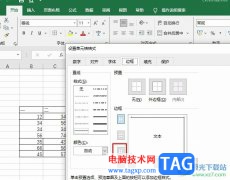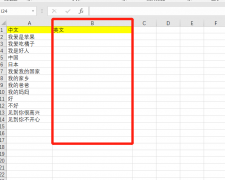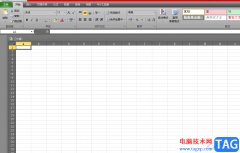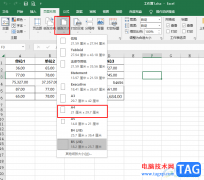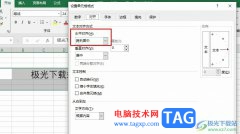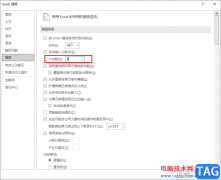excel表格是一款非常好用的软件,其中的功能非常强大,可以满足各种办公需求,很多小伙伴都在使用。如果我们需要在Excel表格中让不同数据显示为不同的颜色,小伙伴们知道具体该如何进行操作吗,其实操作方法是非常简单的,只需要进行几个非常简单的操作步骤就可以了,小伙伴们可以打开自己的软件后跟着下面的图文步骤一起动手操作起来。如果小伙伴们还没有该软件,
可以在文末处进行下载和安装,方便后续需要的时候可以快速打开进行使用。接下来,小编就来和小伙伴们分享具体的操作步骤了,有需要或者是有兴趣了解的小伙伴们快来和小编一起往下看看吧!
操作步骤
第一步:双击打开Excel表格进入编辑界面;
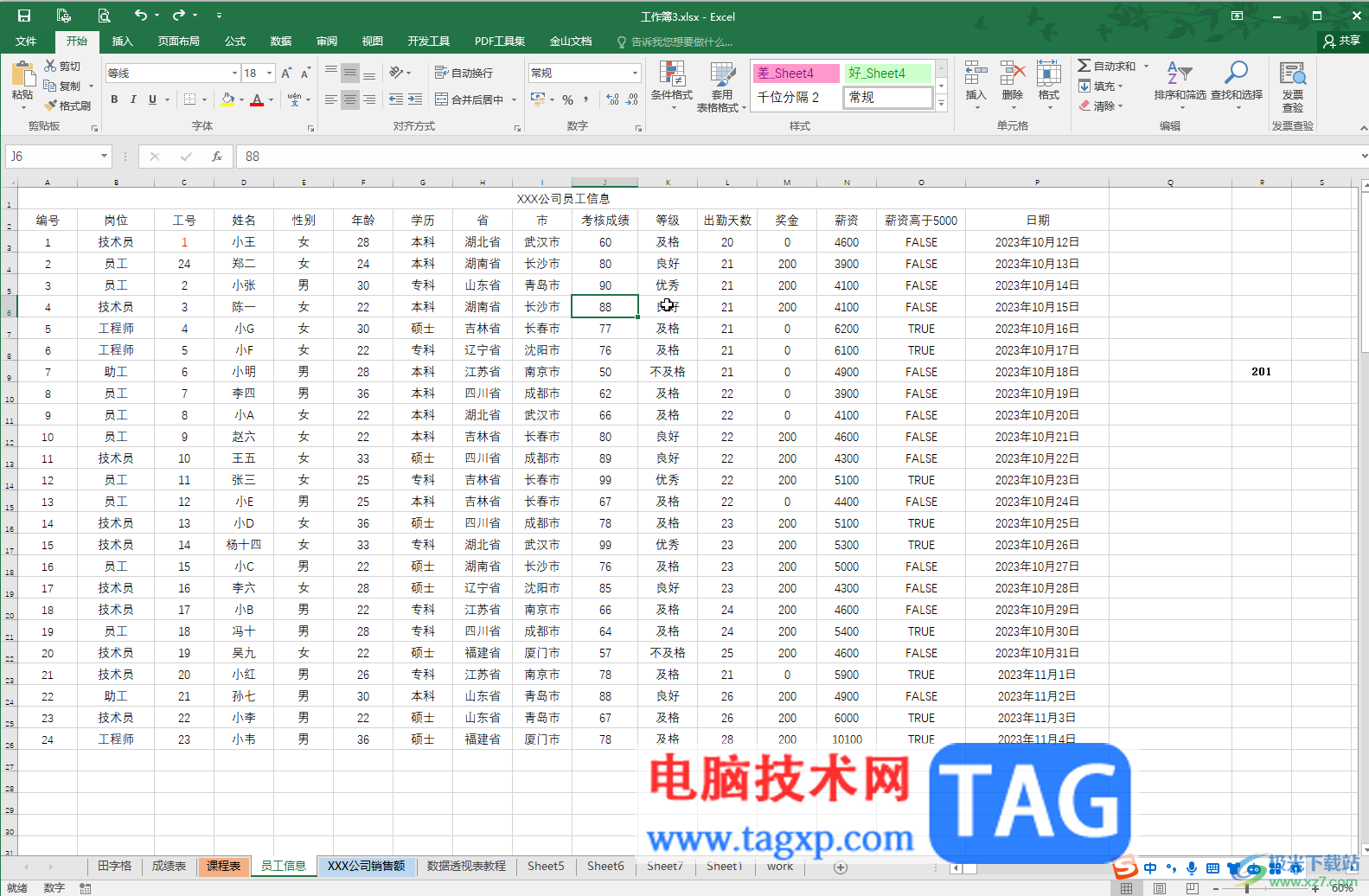
第二步:方法1.选中数据,按Ctrl+1,或者右键点击一下后点击“设置单元格格式”,或者在“开始”选项卡中点击“数字”栏右下角的小图标;
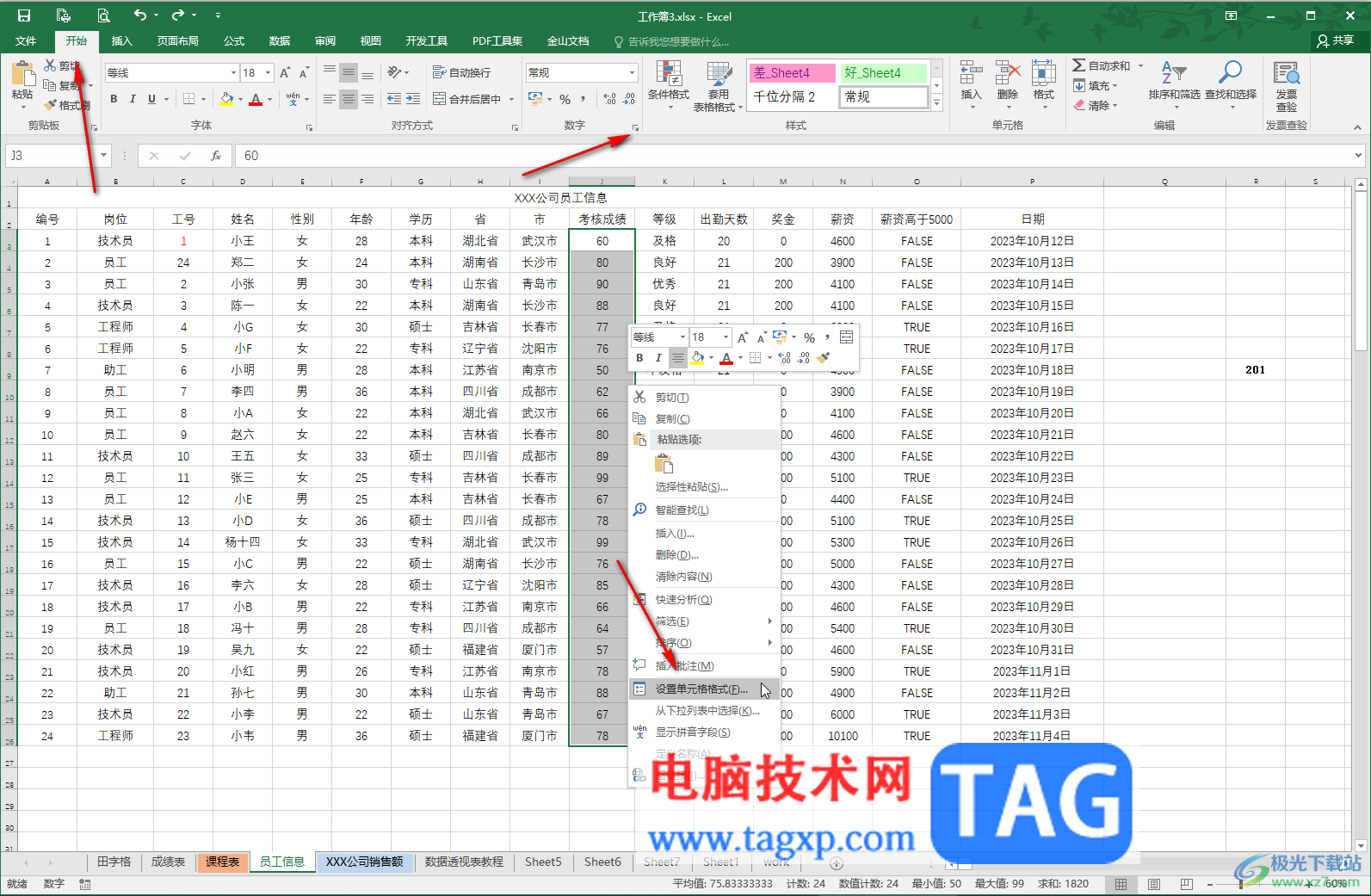
第三步:在“数字”栏点击“自定义”,输入如下图所示的格式并确定就可以了;
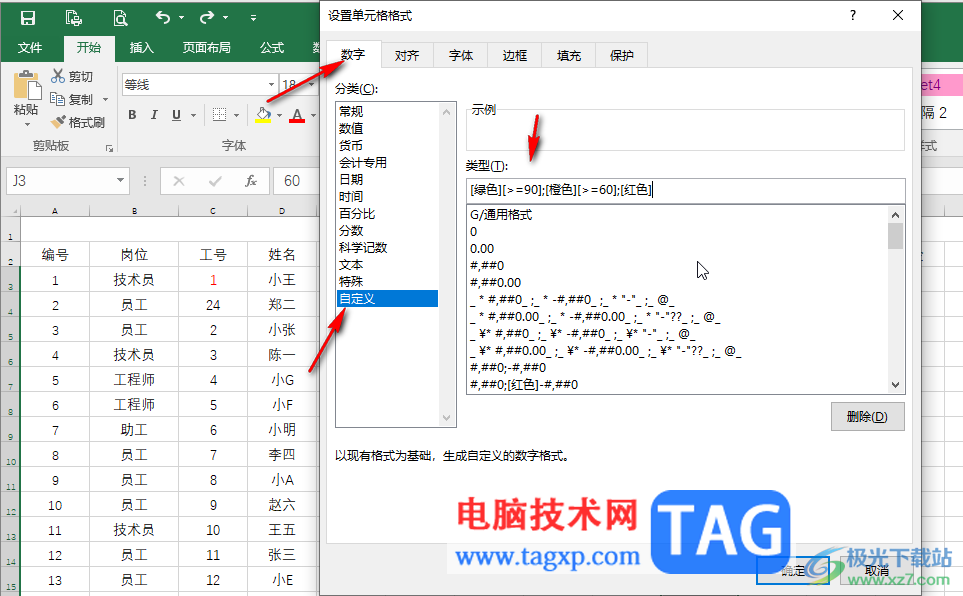
第四步:方法2.选中数据后,在“开始”选项卡中点击“条件格式”——“突出显示单元格规则”——依次选择“大于”“小于”“介于”条件进行设置就可以了;
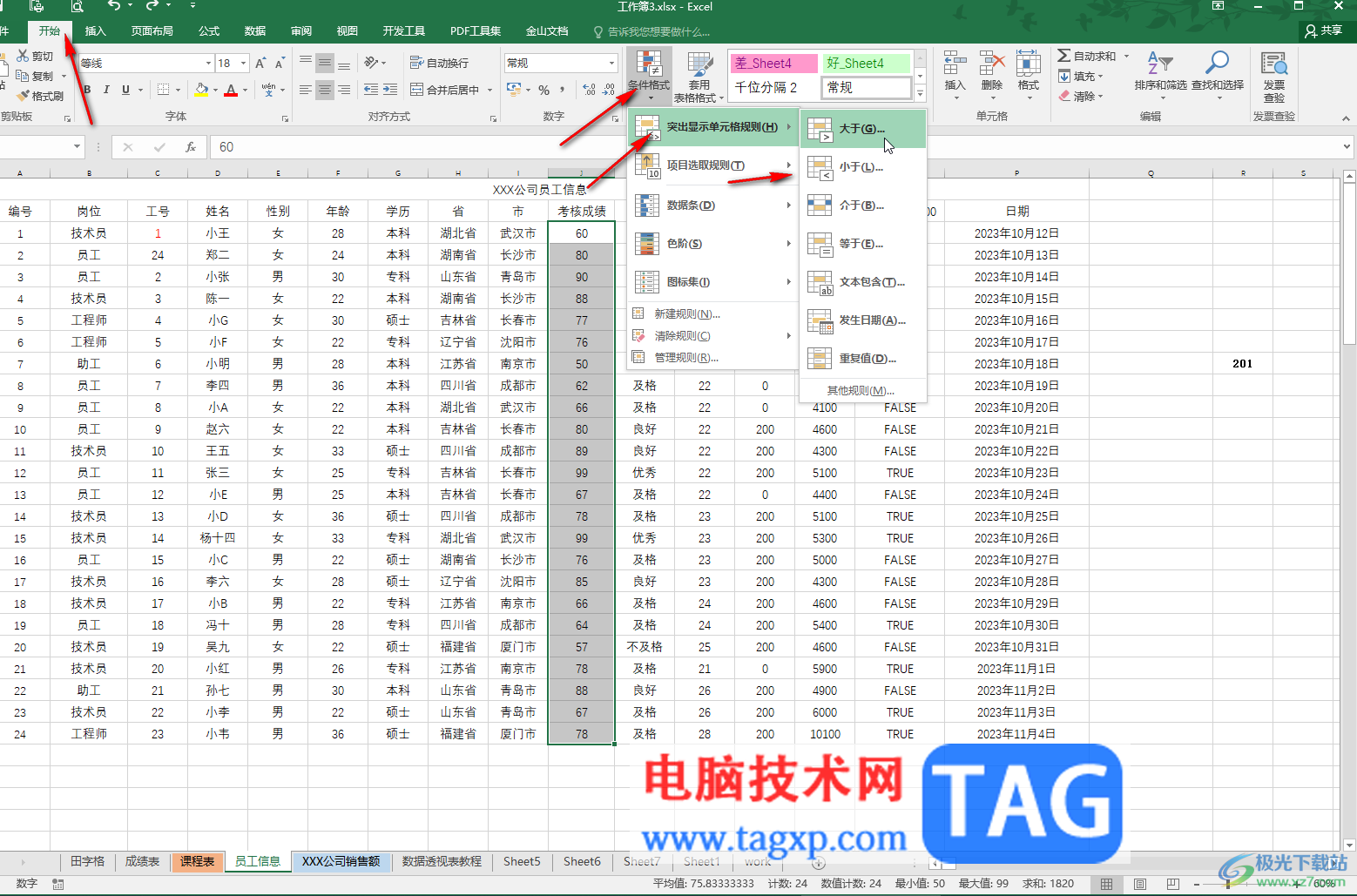
第五步:方法3.选中数据后,在“条件格式”下点击“管理规则”——“新建规则”——“只为包含以下内容的单元格设置格式”——设置体检和格式后确定,再次新建规则进行设置,比如我们这里新建了三个规则,分别设置了不同的格式,然后确定就可以了。
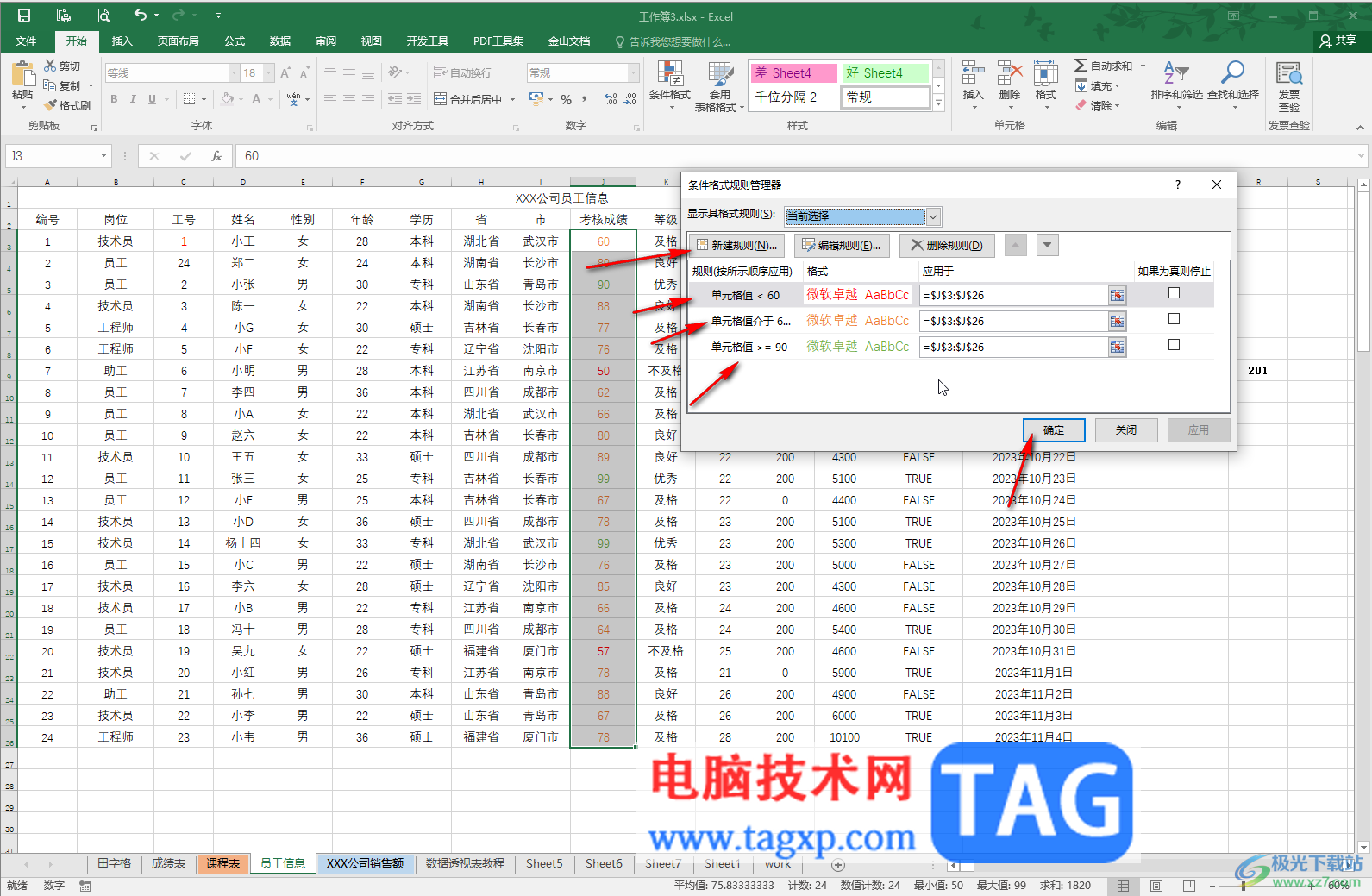
以上就是Excel表格中让不同的数据显示不同的颜色的方法教程的全部内容了。上面的步骤操作起来都是非常简单的,小伙伴们可以打开自己的软件后一起动手操作起来。